כיצד להתקין Plex על FireStick ו- Android TV Box
>
במדריך זה, אראה לך כיצד להתקין Plex ב- FireStick, כיצד להירשם לחשבון Plex וכיצד להגדיר שרת Plex במחשב שלך..
Plex הוא כלי מדיה של שרת לקוח המאפשר לך לגשת לכל המדיה שלך המאוחסנת במרכז באמצעות מכשירים חיצוניים שונים. תן לי להפוך את זה לפשוט יותר עבורך עם דוגמא. Plex מאפשרת לך ליצור שרת מדיה במחשב שלך. אתה יכול לגשת לכל המדיה (כגון קטעי וידאו, מוסיקה, תמונות) בכונן הקשיח של המחשב שלך באמצעות אפליקציות הלקוח עבור התקנים חיצוניים כמו FireStick, מוביילים, טאבלטים, תיבות טלוויזיה ומחשבים..
ל- Plex יישומי לקוח כמעט לכל המכשירים התומכים בנגינת מדיה. ניתן להוריד את אפליקציית הלקוח מחנויות האפליקציות הרשמיות. לדוגמה, עבור אנדרואיד, תוכל להוריד את האפליקציה מחנות Google Play. עבור FireStick, הוא זמין בחנות אמזון.
הדבר הטוב ביותר עם Plex הוא שהשרת (המחשב שלך) ולקוחות (נניח, FireStick או נייד) אינם צריכים להיות מחוברים לאותה רשת אלחוטית. אתה יכול להשאיר את המחשב שלך בבית ועדיין להפעיל את הסרטונים השמורים בכונן הקשיח בנייד מבית חברך.
חשוב !! על המחשב שלך להיות מחובר לאינטרנט בזמן שאתה מנסה להתחבר אליו דרך אפליקציית הלקוח מרחוק
עם זאת, Plex לא בהכרח צריך להפעיל רק את המדיה המאוחסנת במחשב (השרת) שלך. ישנם ערוצי Plex שונים (רשמיים וגם לא רשמיים) המעניקים לך גישה למגוון מדיות מקוונות. ערוצים אלה מותקנים בשרת וזמינים לכל הלקוחות המחוברים.
יתר על כן, אפליקציית לקוח Plex כוללת גם תוכן מקוון כלשהו. אתה יכול להזרים תוכן זה גם אם אינך מחובר לשרת Plex. במילים אחרות, הוא אינו תלוי בשרת.
תשומת לב משתמשי FireStick: קרא לפני שתמשיך
ממשלות ו ספקי שירותי אינטרנט ברחבי העולם עוקבים אחר הפעילות המקוונת של המשתמשים שלהם. אם תמצא זרימה של תוכן המוגן בזכויות יוצרים ב- Fire TV Stick שלך, אתה עלול להסתבך בבעיות רציניות. נכון לעכשיו, ה- IP שלך גלוי לכולם. אני ממליץ לך בחום להשיג VPN טוב של FireStick ולהסתיר את זהותך כך שחווית הצפייה בסרט שלך לא תביא תפנית רעה.
אני משתמש ExpressVPN שהוא ה- VPN המהיר והמאובטח ביותר בענף. קל מאוד להתקין בכל מכשיר כולל Amazon Fire TV Stick. כמו כן, זה מגיע עם אחריות להחזר הכסף של 30 יום. אם אינך אוהב את השירות שלהם, אתה תמיד יכול לבקש החזר. ל- ExpressVPN יש גם עסקה מיוחדת בה תוכלו השג 3 חודשים בחינם וחסוך 49% בתכנית השנתית.
להלן הסיבות שאתה חייב להשתמש ב- VPN כל הזמן.
לקרוא: כיצד להתקין את ה- VPN הטוב ביותר ב- FireStick
כיצד להתקין Plex ב- FireStick
לפני שתתקין את Plex ב- FireStick, תרצה להירשם לחשבון אם עדיין אין לך חשבון. אז בואו ניצור תחילה חשבון Plex.
הירשם לחשבון Plex
להלן השלבים:
1- עבור אל https://www.plex.tv במחשב או בנייד שלך (אתה יכול גם להשתמש בדפדפן נתמך של FireStick כגון דפדפן המשי או Firefox) ולחץ הירשם
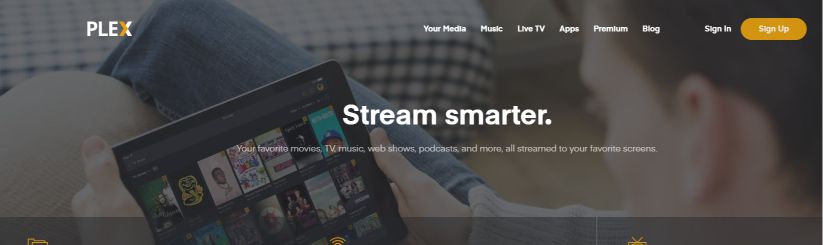
2- אתה רשאי להירשם עם האישורים הקיימים שלך בפייסבוק או בגוגל או ליצור חשבון חדש עם כתובת דוא”ל
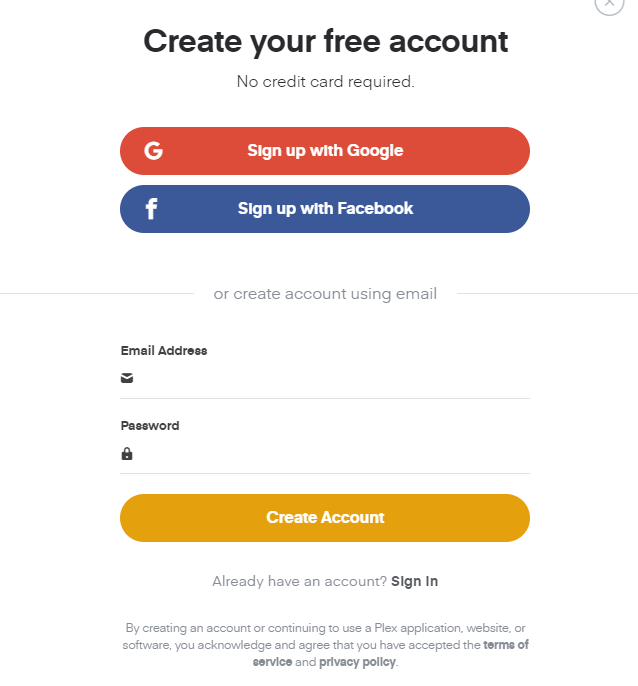
3- לאחר כניסה לחשבון, תוכלו לקנות אחת מתכניות ה- Plex Pass לקבלת יתרונות נוספים. התוכניות עולות 4.99 דולר לחודש, 39.99 דולר לשנה ו- 119.99 דולר לכל החיים. נדבר על היתרונות של קניית Plex Pass בהמשך מדריך זה.
הערה: אתה יכול להמשיך בלי Plex Pass ועדיין ליהנות משפע של תכונות
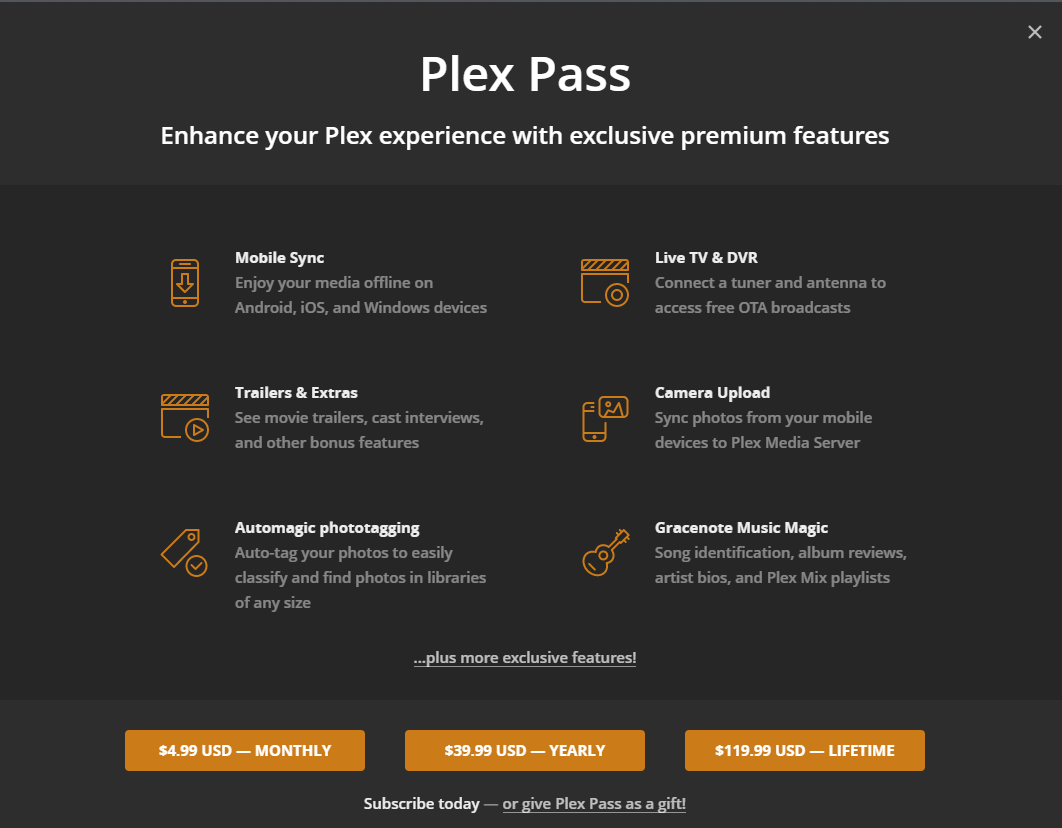
כך נרשמים לחשבון Plex.
שלבים להתקנת Plex ב- FireStick
כעת אעביר אותך בשלבים להתקנת Plex ב- FireStick. זה זמין בחנות האפליקציות של אמזון. הנה מה שאתה צריך לעשות:
1- תוכלו למצוא את אפשרות החיפוש של FireStick במסך הבית בפינה השמאלית העליונה. בחר בזה

2- הקלד מקלע ולחץ עליו בתוצאות החיפוש. אתה יכול גם להחזיק את לחצן Alexa בשלט הרחוק שלך עבור הפקודה הקולית
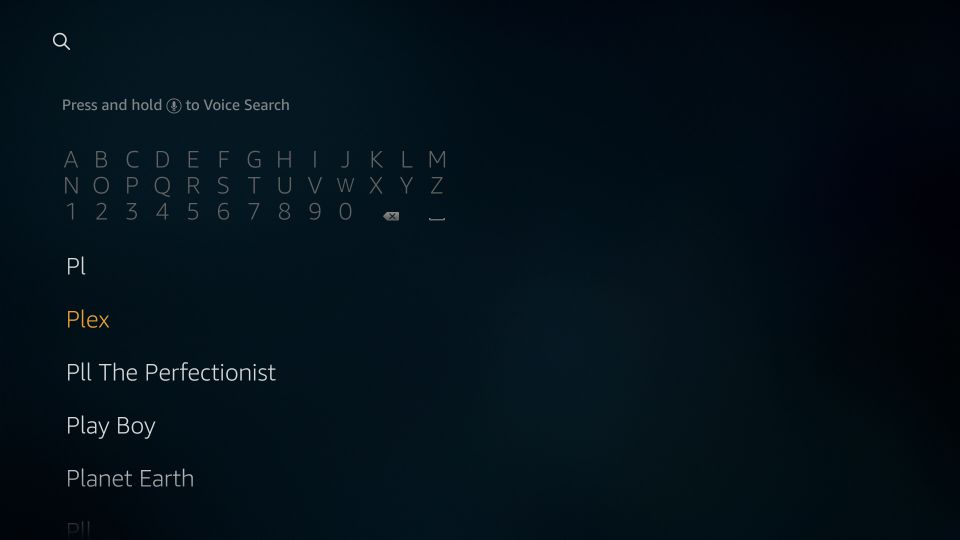
3- כשרואים את מקלע סמל היישום באפליקציות & קטע משחקים, לחץ עליו
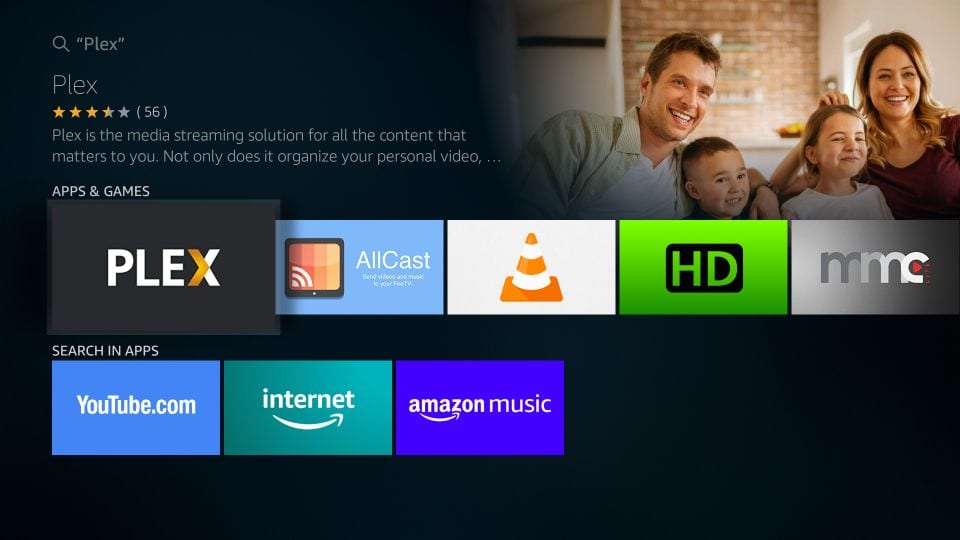
4 קדימה ולחץ לקבל (או אם הורדת אותו לפני, לחץ על הורד במקום זאת)

חכה לאפליקציית Plex שתוריד ותתקין ב- FireStick
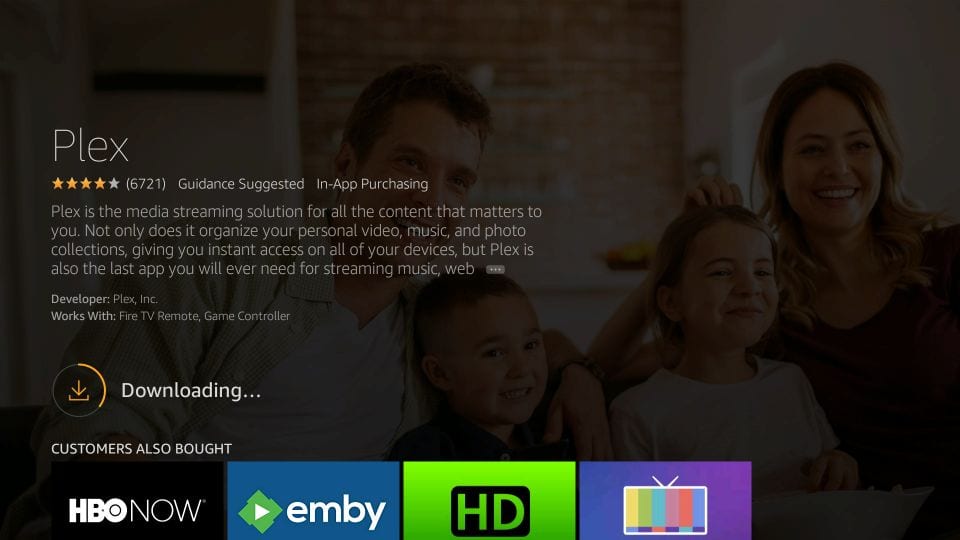
6- לחץ פתוח להריץ Plex ברגע שהוא מותקן
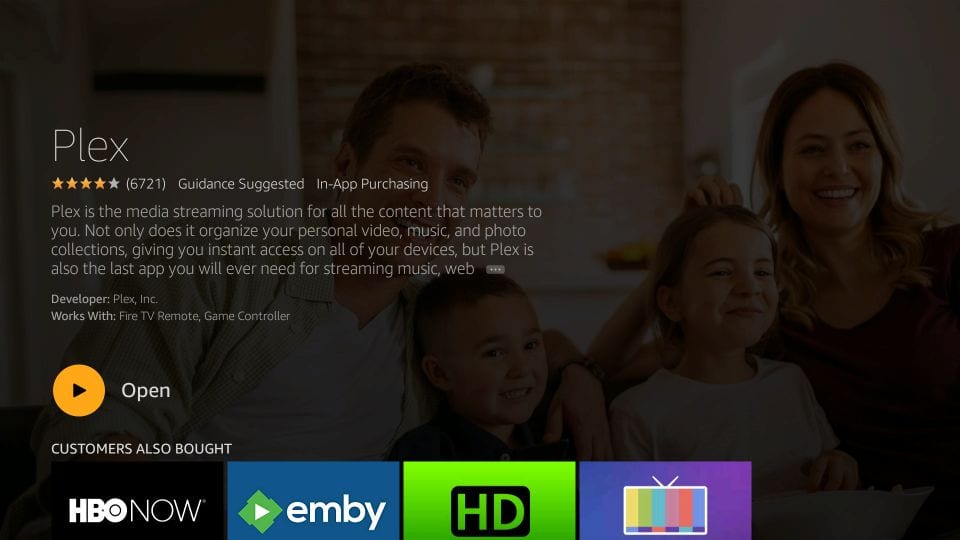
כיצד להתקין Plex במערכת ההפעלה Android TV & תיבת הטלוויזיה אנדרואיד
ישנם שני סוגים של ארגזי טלוויזיה אנדרואיד בחוץ – האחד עם מערכת ההפעלה אנדרואיד המניה והשני עם מערכת הפעלה אנדרואיד טלוויזיה אמיתית. הם דומים במובנים מסוימים ושונים באחרים.
המשותף בין השניים הוא ששניהם תומכים בשירותי Google Play. אתה יכול להתקין אפליקציות ישירות מחנות Google Play. Plex זמין בחנות Google Play.
להלן השלבים להתקנת Plex ב- Android TV Box (עובד פחות או יותר באותה צורה על שני סוגי התיבות):
1- פתח את חנות Google Play
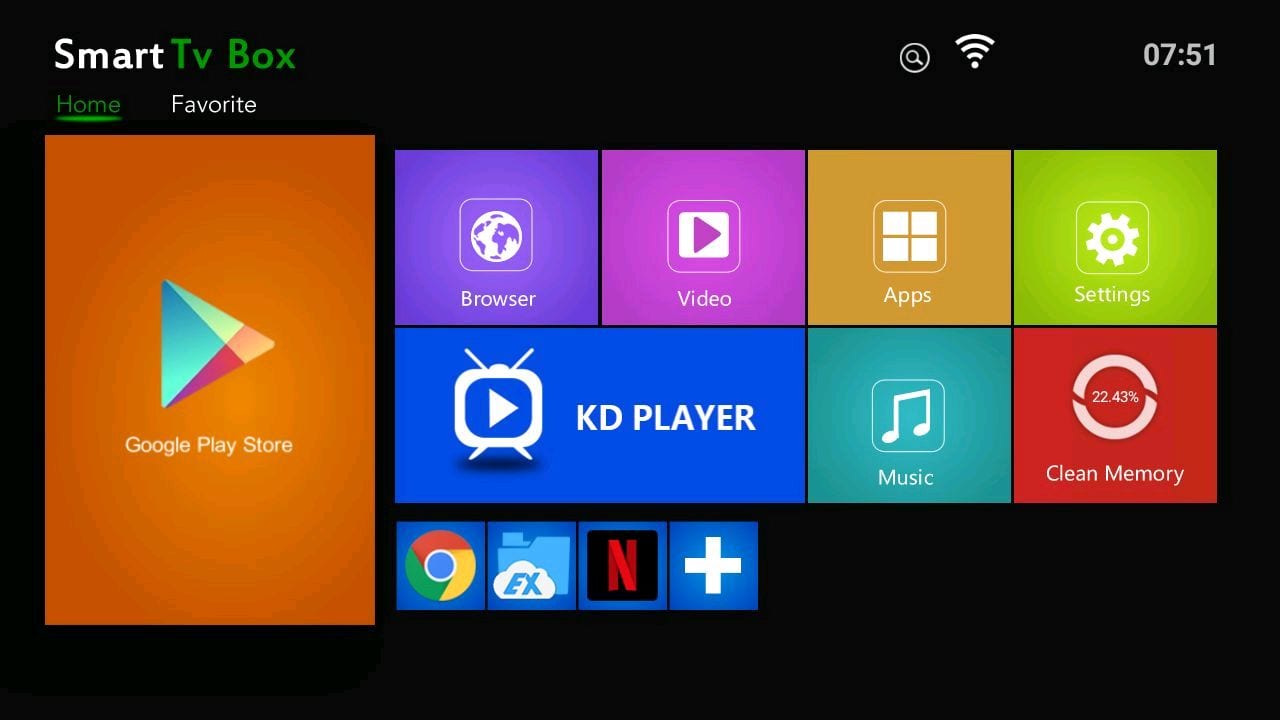
2- חפש Plex על ידי הקלדה או באמצעות פקודה קולית (אם נתמכת)
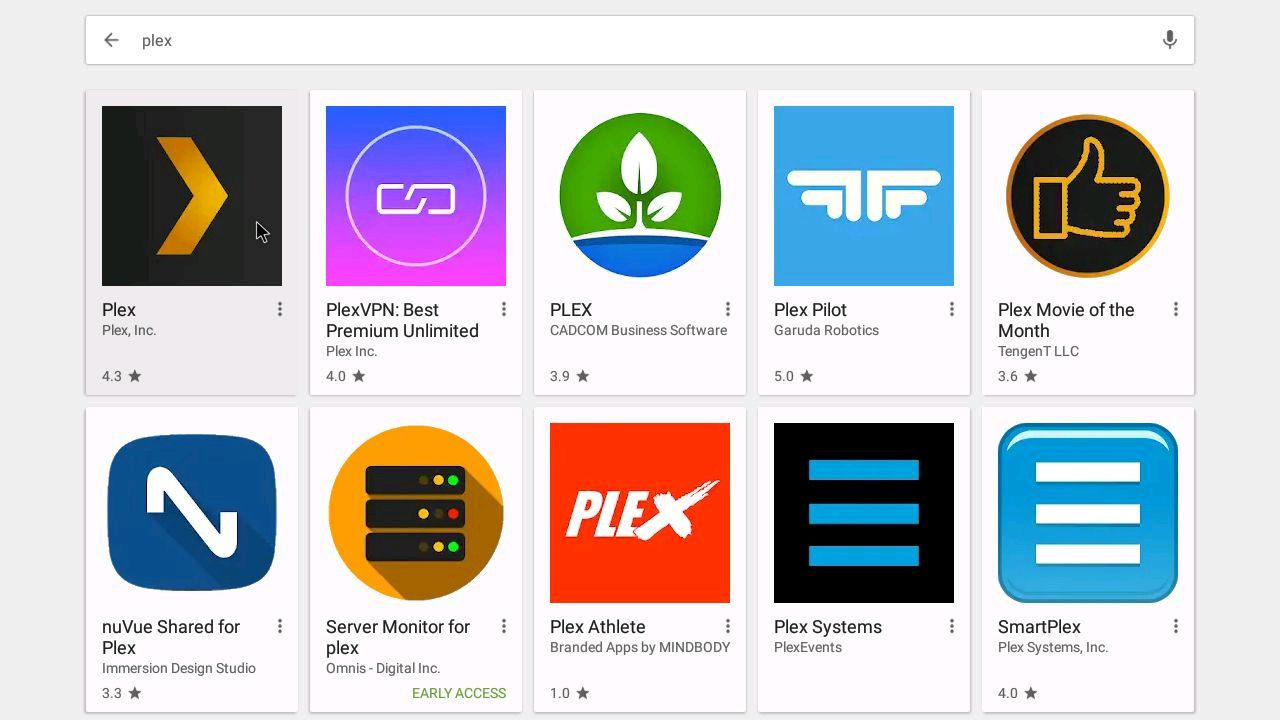
3 – לחץ על סמל ה- Plex כאשר הוא מופיע בתוצאות החיפוש
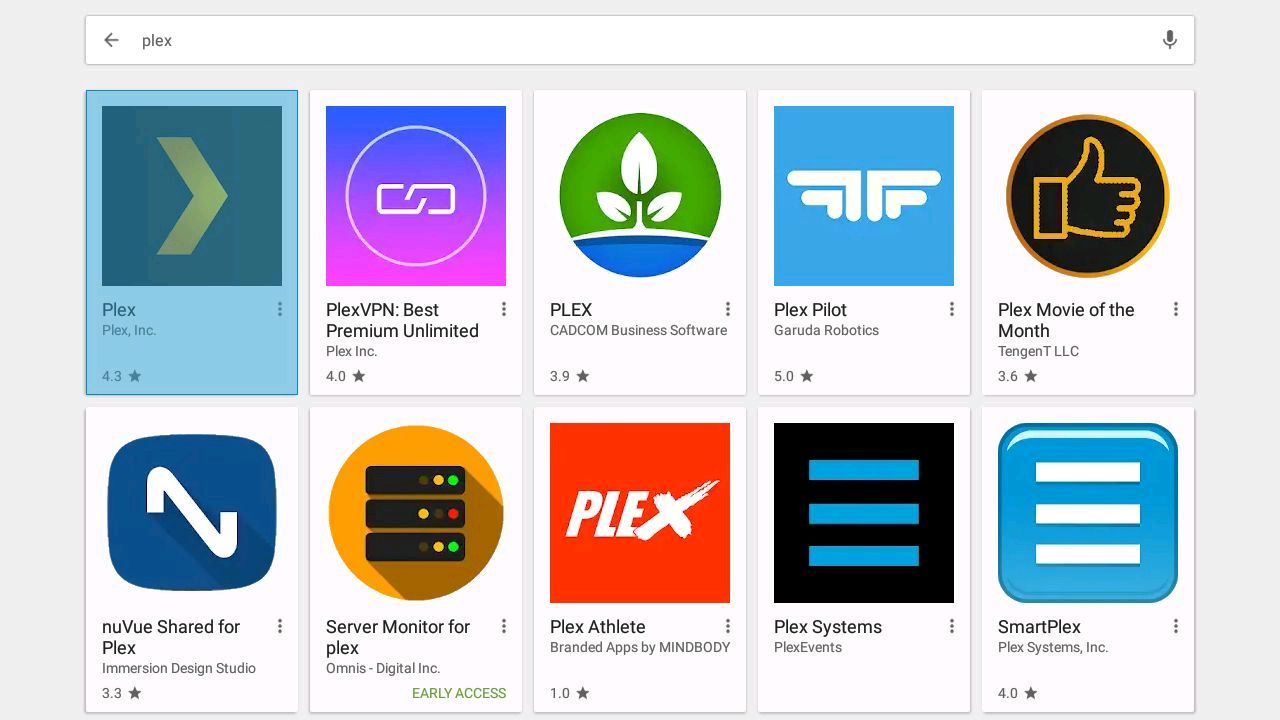
4 לחץ על התקן
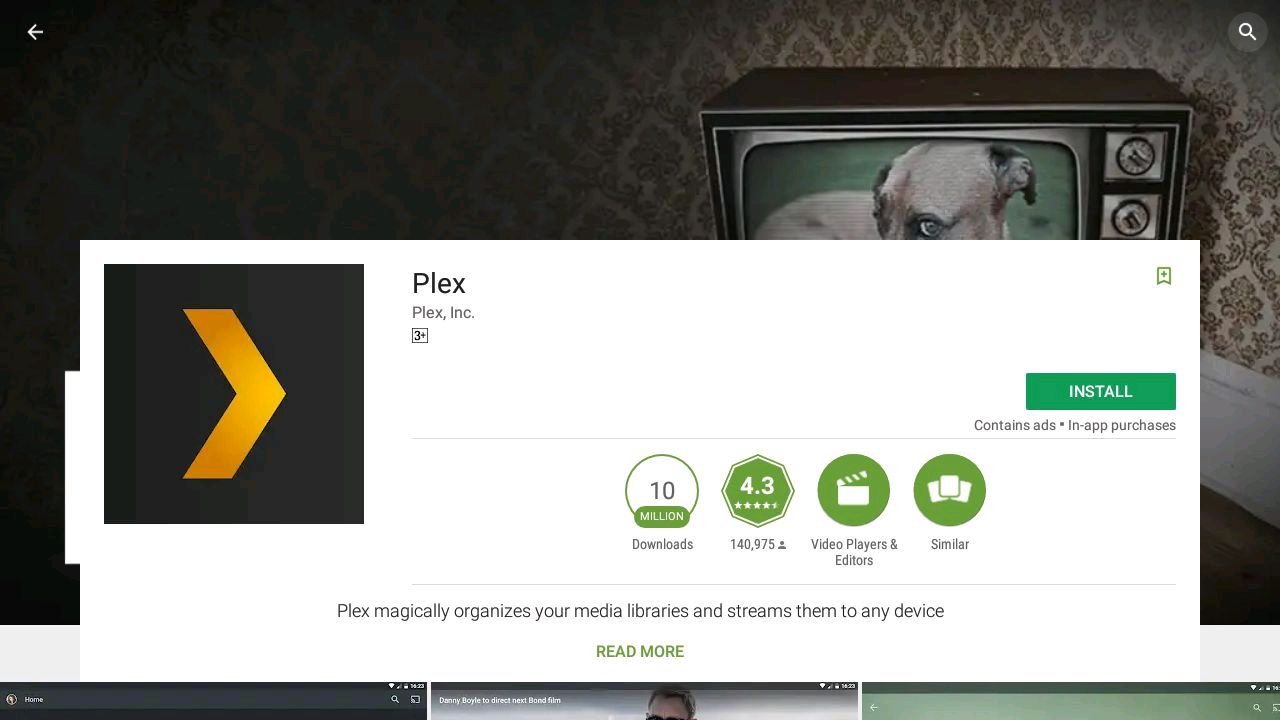
5 לחץ על פתח כדי להפעיל את האפליקציה
כיצד להגדיר ולהשתמש ב- Plex ב- FireStick ו- Android TV Box
אם אתה משתמש ב- FireStick, אתה יכול להריץ את היישום מה- האפליקציות שלך & ערוצים קטע. החזק את המקש בית כפתור בשלט הרחוק של אמזון FireStick למשך מספר שניות ולחץ על אפליקציות בקופץ כדי לגשת לכל היישומים המותקנים שלך.
אם אתה משתמש בתיבת Android TV, בקר בקטע ‘אפליקציות’ כדי לגשת למתחם.
הערה: הממשק של אפליקציית Plex זהה לתיבות FireStick ותיבות מערכת הפעלה אנדרואיד בטלוויזיה אנדרואיד. זה עשוי להשתנות מעט בתיבות הטלוויזיה של אנדרואיד במלאי. עם זאת, בסך הכל זה אותו דבר.
בצע כעת את הצעדים הבאים:
1- כשאתה מפעיל את האפליקציה בפעם הראשונה, החלון הבא מופיע. אני מניח שכבר נרשמת. אז, לחץ להתחבר
הערה: למרות שאתה יכול ללחוץ על דלג ולהמשיך בלי להיכנס, אני ממליץ ליצור חשבון ולהיכנס
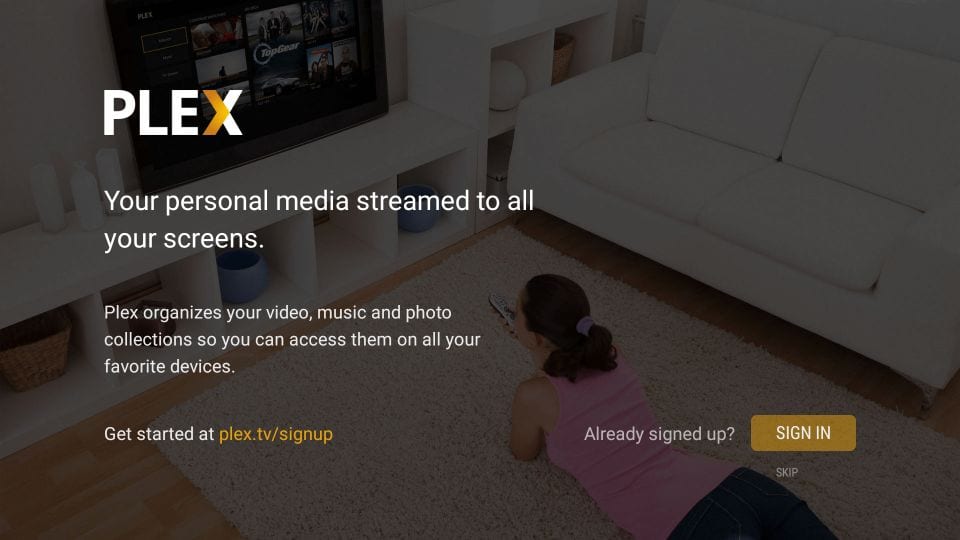
2- מופיע קוד במסך FireStick שלך
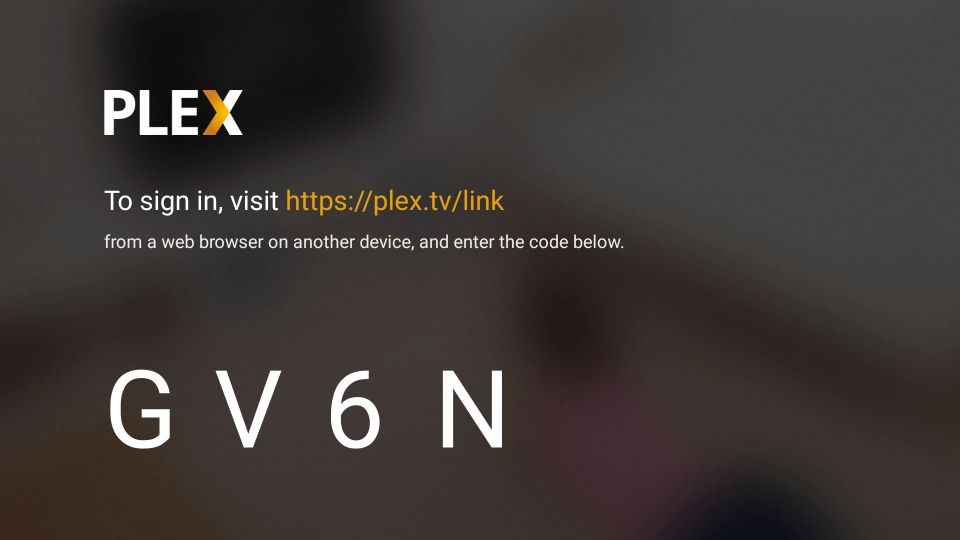
3 – השתמש במחשב, הנייד או כל מכשיר שאינו FireStick שלך ועבור אל https://plex.tv/link והזן את הקוד
יהיה עליך להיכנס באמצעות אישורי חשבון ה- Plex שלך בכדי שהקישור יצליח
לחץ על קישור לאחר הזנת הקוד
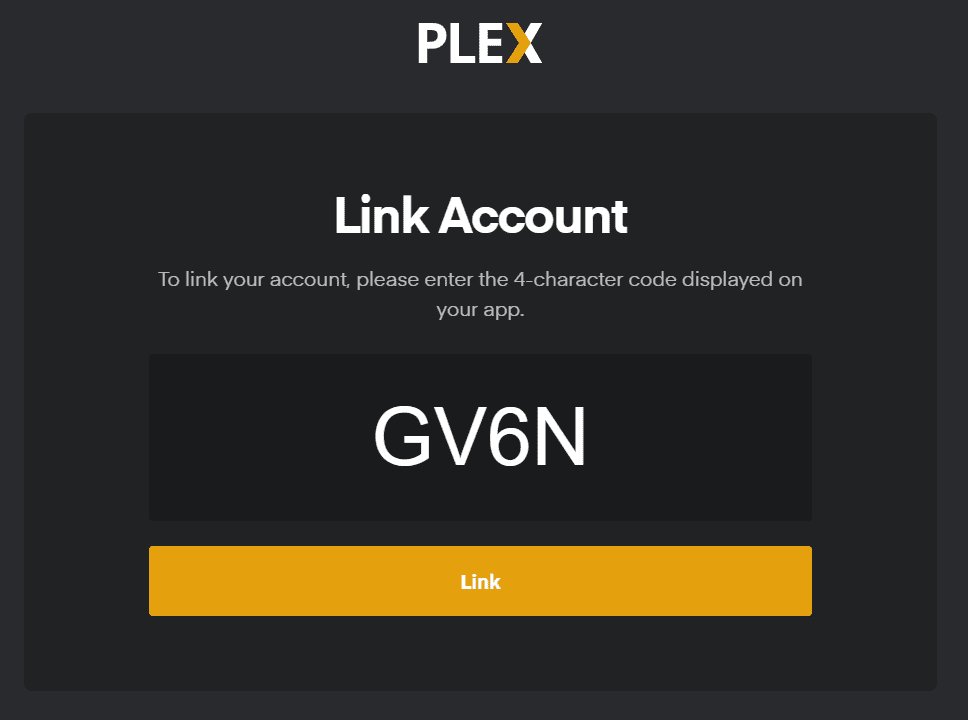
4- אתה צריך לראות את חשבון מקושר אישור במחשב, בנייד או בכל מכשיר אחר שעליו הזנת את הקוד. כעת תוכלו לחזור ל- FireStick
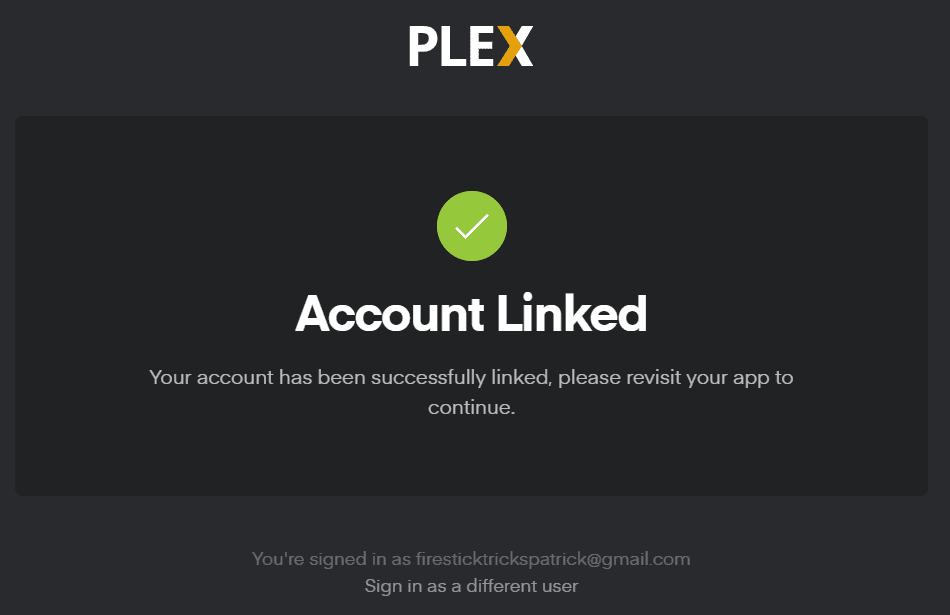
5- אתה מודרך למסך הבא ברגע שהקישור מצליח. לחץ על הירשם כמנוי אם אתה רוצה לקנות Plex Pass. אתה יכול להשתמש באחד ממצבי התשלום המקושרים לחשבון אמזון שלך לצורך הרכישה
אם אינך מעוניין לקנות את הסיסמה, לחץ על לא עכשיו
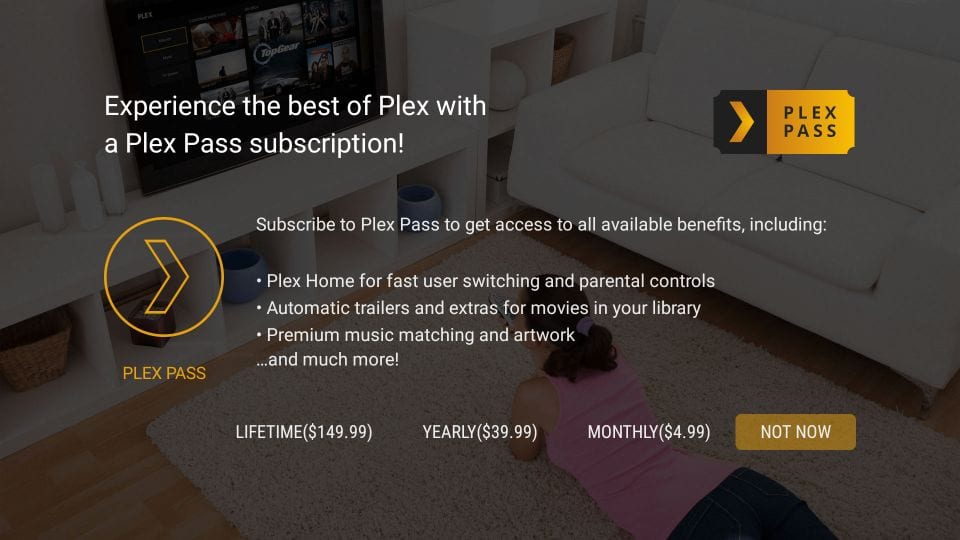
6- אם עדיין לא הגדרת את שרת ה- Plex באמצעות חשבון ה- Plex שלך, אתה אמור לראות את ההודעה “לא נמצאו שרתים”. נדבר על הגדרת השרת בהמשך. לעת עתה, לחץ על המשך
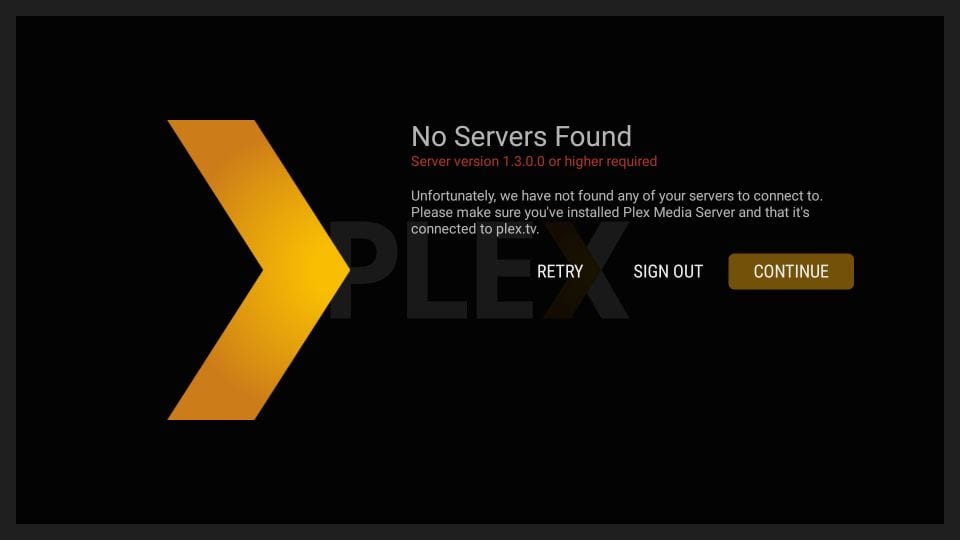
7- זהו מסך הבית של אפליקציית Plex ב- FireStick לאחר ההתקנה. למרות שלא סנכרנת את האפליקציה עם שרת כלשהו, אתה עדיין יכול להזרים את התוכן החינמי המוצג. יש תכניות אינטרנט, סרטוני חדשות, פודקאסטים ועוד
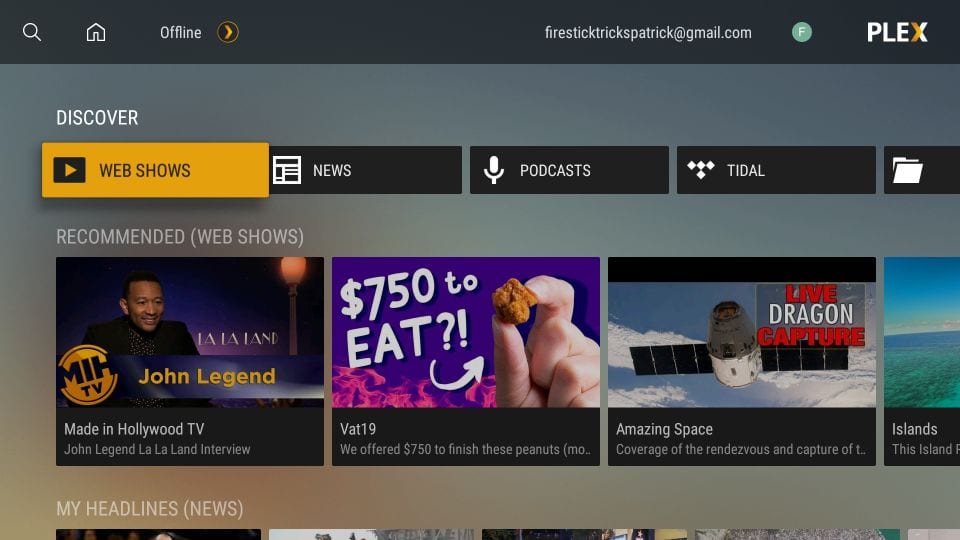
זה פחות או יותר. כך אתה מגדיר את Plex ומשתמש בו ב- FireStick.
כיצד להתקין ולהגדיר שרת Plex
בעוד שלפלקס יש שפע של תוכן מקוון, הפוטנציאל האמיתי שלה טמון בהפיכת המחשב שלך למרכז מדיה על ידי המרתו לשרת Plex. כפי שכבר אמרתי, Plex הוא שירות מבוסס לקוח-שרת. יש לו יישומי לקוח כמעט לכל פלטפורמת מכשירים שתוכלו לחשוב עליהם, כולל FireStick, מוביילים, מחשבים וכו ‘.
עם זאת, באפשרותך להגדיר את השרת רק במחשב שלך (Windows, Mac ו- Linux) וכמה מכשירים אחרים (כגון NAS) שיכולים לשמש כשרת..
חשוב !! על המחשב שאתה משתמש כשרת Plex להישאר מופעל כדי לאפשר גישה למדיה מאפליקציות הלקוח המותקנות במכשירים כמו FireStick או נייד
כך אתה עושה את זה:
1- עבור אל https://www.plex.tv/media-server-downloads/ במחשב שלך
2- לחץ על שרת מדיה של Plex נפתח ובחר את מערכת ההפעלה של המחשב שלך
כעת לחץ על הורד כפתור באותו דף אינטרנט
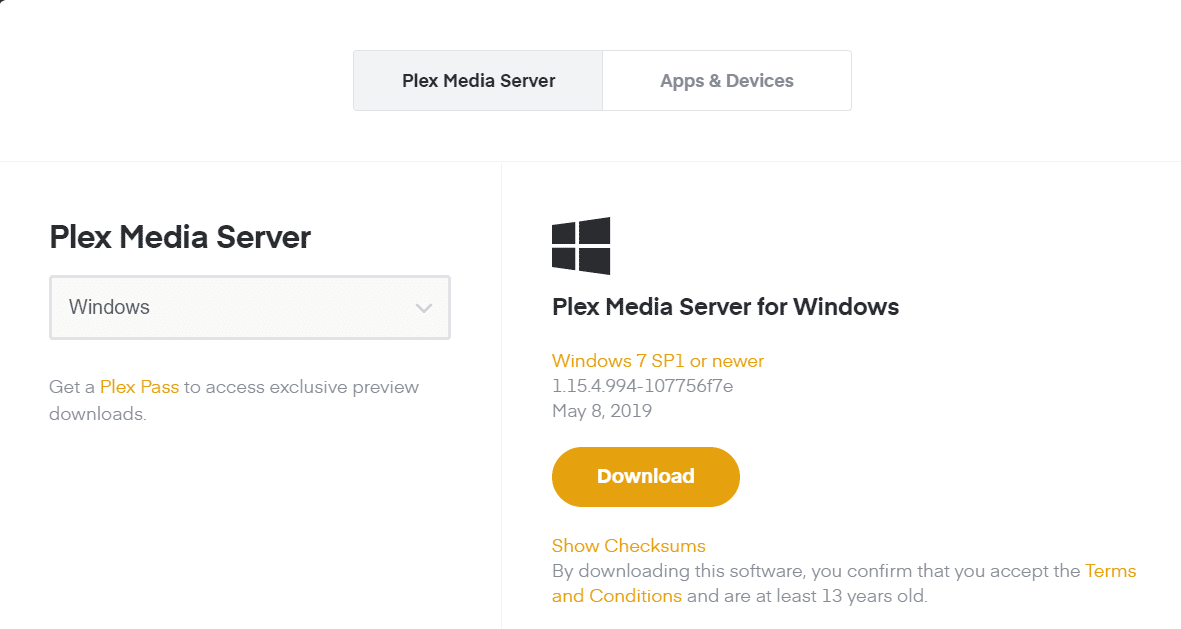
3- עבור לתיקיה שבה הורדת את קובץ התקנת השרת והפעל אותו. עקוב אחר ההוראות הספציפיות למערכת ההפעלה שלך להתקנת השרת. לדוגמה, כשהפעלתי את הקובץ ב- Windows שלי, הופיע הקופץ הבא. עכשיו, אני חייב ללחוץ להתקין ופעל לפי ההוראות שעל המסך להתקנת שרת ה- Plex במחשב שלי
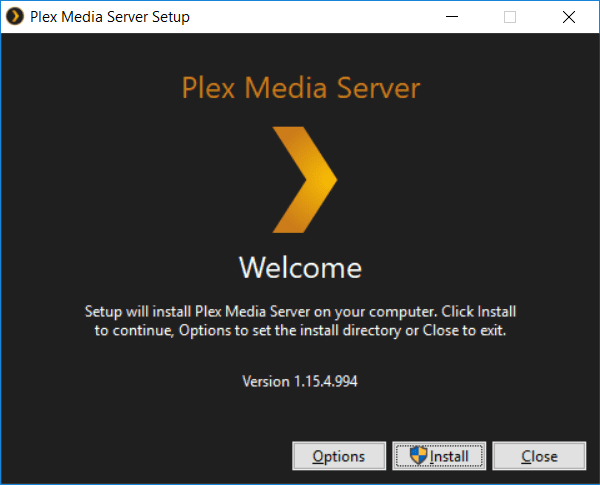
4- עם סיום ההתקנה, אתה אמור לראות את החלון הבא. לחץ על השקה
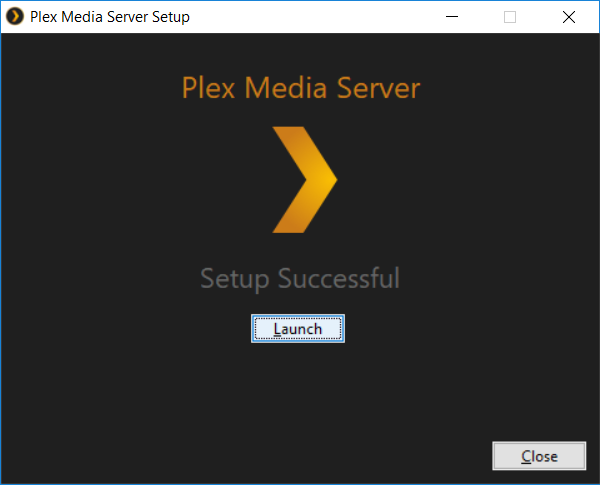
כעת יבוצעו הצעדים הבאים בדפדפן אינטרנט
5- כעת תנותב לדף אינטרנט בדפדפן ברירת המחדל שלך במחשב. תידרש להיכנס לחשבון Plex שלך אם אינך עושה זאת.
המסך הבא ייתן לך סקירה מהירה של אופן הפעולה של Plex. לחץ על הבנת! כפתור
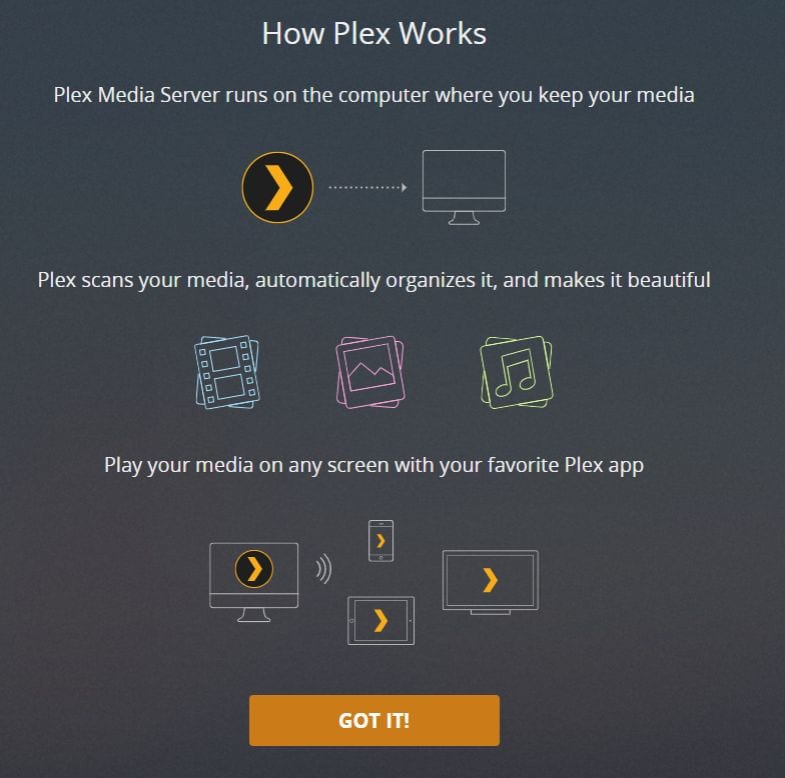
6- כעת תתבקש לתת שם לשרת. הפוך את זה למשהו יחסי וניתן לזיהוי. לחץ על הבא
הערה: אם ברצונך לגשת למדיה בשרת (המחשב שלך) מהלקוחות החיצוניים (כגון FireStick שלך), ודא שהאפשרות הרשה לי לגשת למדיה שלי מחוץ לבית נבדק
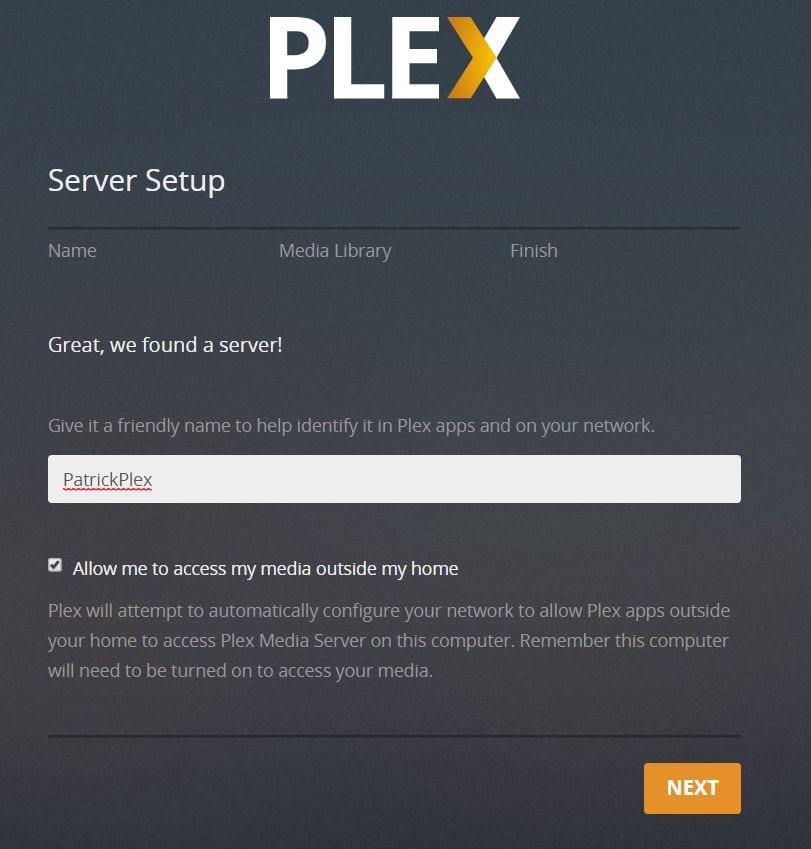
7- במהלך תהליך ההתקנה תוכל להוסיף את ספריית המדיה על ידי לחיצה על הוסף ספריה. זה מאפשר לך להוסיף לשרת את הסרטים, התוכניות, הסרטונים, המוסיקה, התמונות וכו ‘ומאפשר לך לגשת אליהם מהתקנים חיצוניים
לחץ על הבא להמשיך
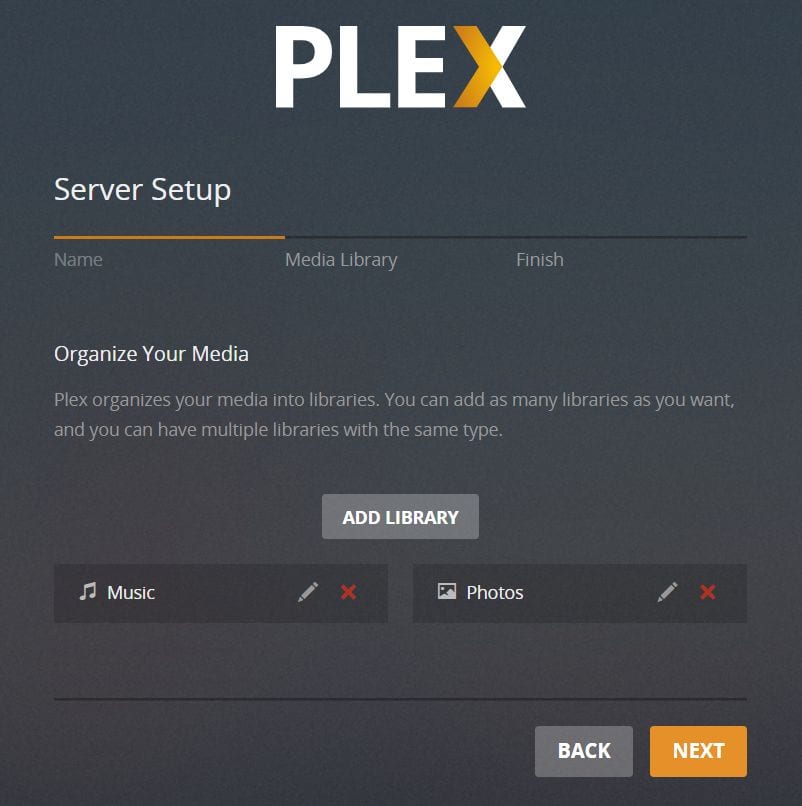
8- לחץ בוצע לסיום הגדרת השרת
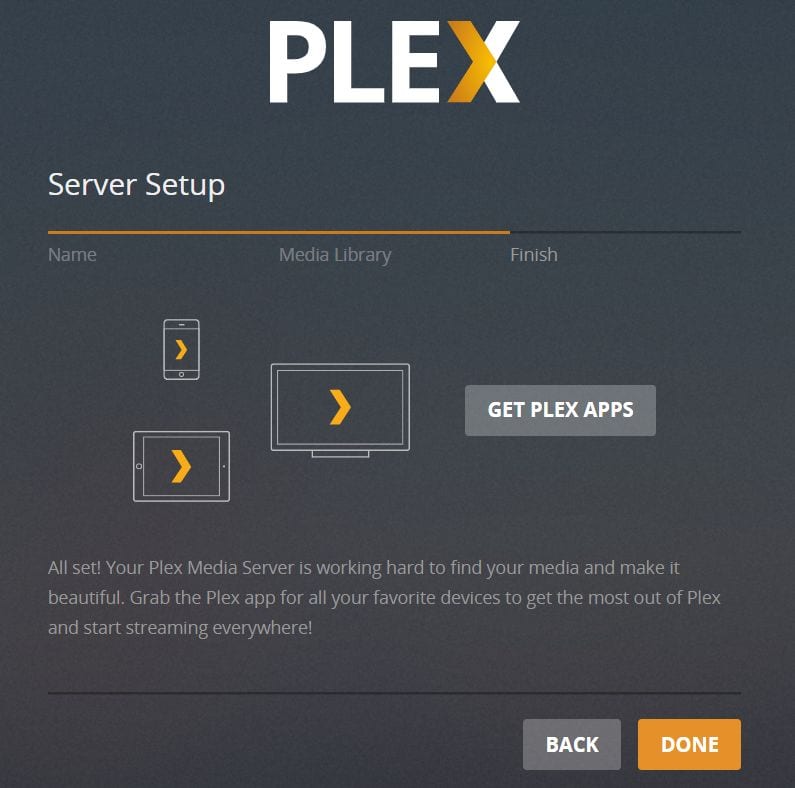
היתרונות של קניית Plex Premium (Plex Pass)
אתה יכול להשתמש ב- Plex מבלי לקנות Plex Pass אם כל מה שאתה רוצה לעשות זה לגשת למדיה מקומית במחשב שלך מרחוק במכשירי הלקוח שלך כמו FireStick. עם זאת, קניית כרטיס מעניקה לך יתרונות בלעדיים מסוימים. להלן מבט מהיר:
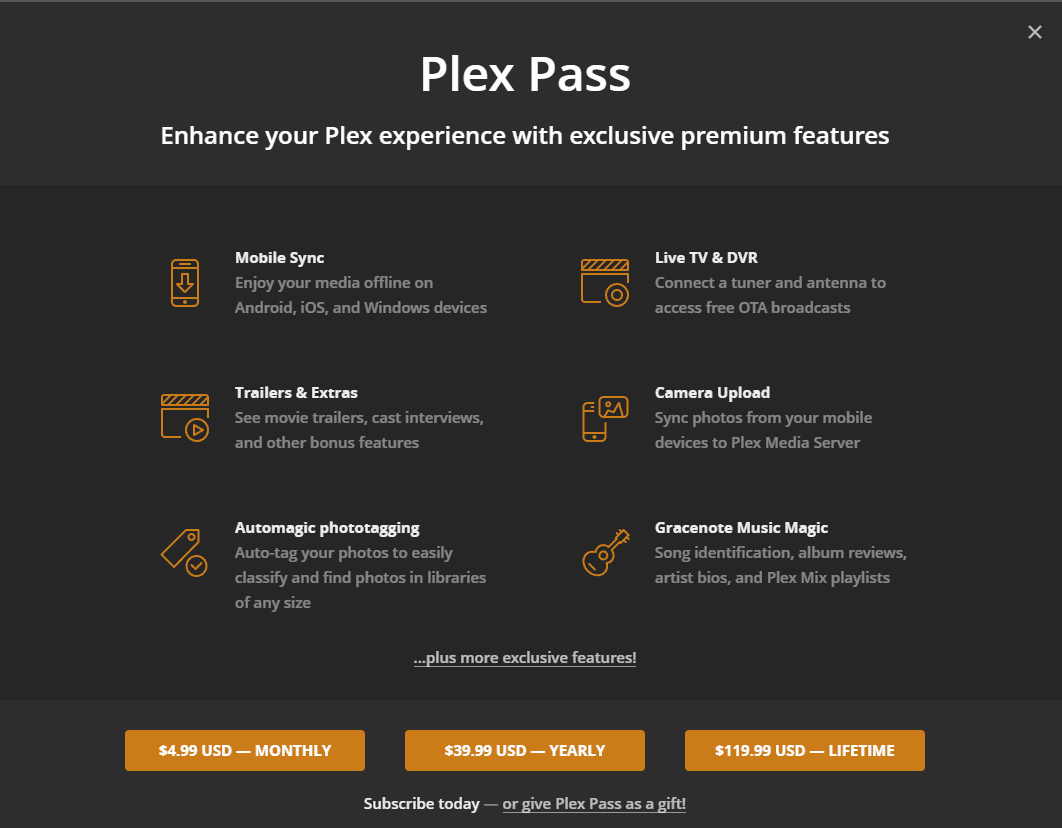
Plex מציעה את התוכניות הבאות:
– 4.99 $ חודשי
– 39.99 $ לשנה
– 119.99 דולר לכל החיים
מילים אחרונות
Plex הוא כלי שימושי להפליא בארגון המדיה, המשתמש בארכיטקטורת שרת לקוח כדי להעניק לך גישה למדיה מקומית ואונליין. בין אם אתם בבית או מחוץ, על ידי הגדרת השרת במחשב, תוכלו לגשת לתקשורת המאוחסנת באופן מקומי מכל מקום שתרצו כל עוד יש חיבור לאינטרנט. אתה יכול להתקין ערוצי Plex במחשב שלך אתה משתמש כשרת להזרים מדיה מקוונת מכל אפליקציות הלקוח שלך. ל- FireStick עצמה יש אחסון מוגבל. עם Plex ב- FireStick, אתה יכול לגשת למדיה במחשב שלך מבלי להשתמש בשטח האחסון. בסך הכל, זה כלי נהדר שיש.
קשורים:
כיצד לפוצץ את הכלים של אמזון פיירסטייק
כיצד להתקין את Stremio ב- FireStick
כיצד להתקין Kodi ב- FireStick

16.04.2023 @ 15:25
ים במובנים אחרים. אם אתה מחפש להתקין את Plex במערכת ההפעלה Android TV או בתיבת הטלוויזיה אנדרואיד, הנה מה שאתה צריך לעשות: 1- עבור לחנות האפליקציות של Google Play במערכת ההפעלה Android TV או בתיבת הטלוויזיה אנדרואיד 2- הקלד את “Plex” בתיבת החיפוש ולחץ על החיפוש 3- לחץ על אפליקציית Plex ולחץ על התקן 4- חכה להורדה והתקנה של האפליקציה 5- לחץ פתוח כדי להריץ את Plex כשהוא מותקן. כעת, אתה יכול להתחיל להשתמש ב-Plex על מכשיר ה- FireStick או על מערכת ההפעלה Android TV או תיבת הטלוויזיה אנדרואיד שלך. זכור להתחבר לחשבון שלך ולהגדיר את השרת שלך כדי לגשת לכל המדיה שלך. כמו כן, זכור להשתמש ב- VPN כ